Při používání systému Windows 10 s více monitory je nezbytné operačnímu systému sdělit, jak jsou tyto obrazovky fyzicky uspořádány, aby vše fungovalo správně. Následující text vám poskytne návod, jak na to.
Úprava konfigurace zobrazení
Pro nastavení rozvržení monitorů je nutné otevřít stránku s nastavením zobrazení. Nejrychlejší cesta vede přes kliknutí pravým tlačítkem myši na plochu Windows 10 a výběrem možnosti „Nastavení zobrazení“.
Alternativně můžete otevřít aplikaci Nastavení pomocí klávesové zkratky Windows+i. Následně přejděte do sekce Systém a poté do Zobrazení.
V případě připojení více než jednoho monitoru se vám zobrazí jejich grafické znázornění formou obdélníků s čísly. Tento zjednodušený náhled reprezentuje aktuální konfiguraci monitorů, jak ji systém Windows vnímá. Chcete-li toto uspořádání upravit, je nutné změnit i diagram.
Pro přesunutí obrazovky klikněte na příslušný obdélník a přetáhněte jej na požadované místo vzhledem k ostatním připojeným monitorům.
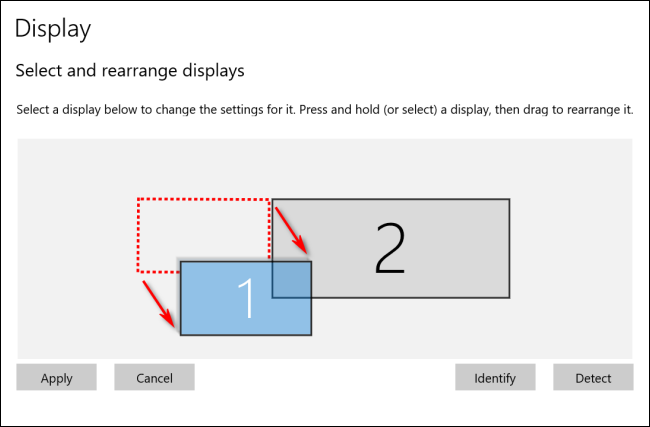
Pokud vaše monitory disponují různými rozlišeními, budou mít obdélníky v diagramu odlišné velikosti. Doporučuje se zarovnat horní nebo spodní okraje monitorů tak, aby se kurzor myši a přetahovaná okna pohybovaly mezi obrazovkami dle očekávání. Pro zarovnání jednoduše klikněte a přetáhněte jeden z obdélníků monitorů, dokud se jejich horní nebo spodní strany nesrovnají.
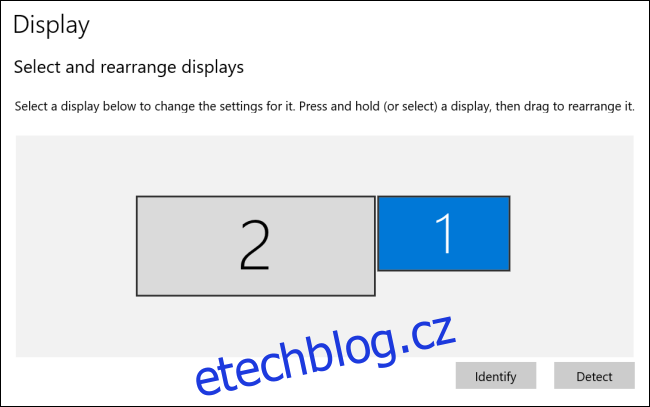
V uvedeném příkladu se monitor 2 nachází nalevo od monitoru 1. Při dosažení levého okraje monitoru 1 se kurzor myši, případně přetahované okno, objeví na pravém okraji monitoru 2.
Změna hlavního monitoru
V systému Windows 10 je „hlavní monitor“ ten, na kterém se standardně otevírají nová okna a aplikace. V téže nabídce Nastavení > Systém > Zobrazení je možné nastavit, který monitor má být považován za hlavní.
V rámci nastavení zobrazení klikněte na obdélník, který reprezentuje monitor, jenž si přejete nastavit jako primární. Systém Windows zvýrazní obdélník vybraného monitoru.
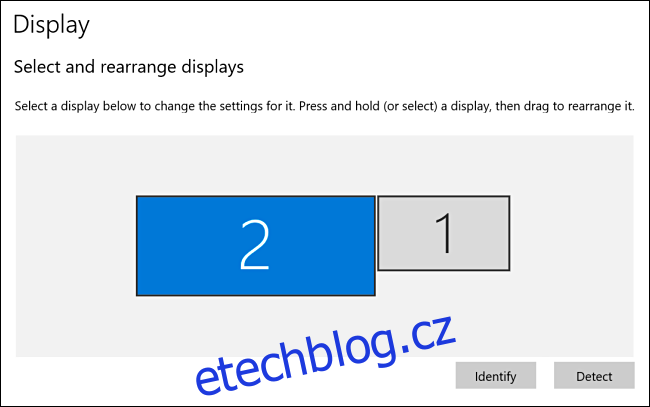
V dolní části podokna Zobrazení v nastavení naleznete sekci „Více zobrazení“. Zaškrtněte políčko vedle možnosti „Nastavit jako hlavní displej“.
Pokud je toto políčko již zašedlé, znamená to, že vámi vybraný monitor je již nastaven jako hlavní.
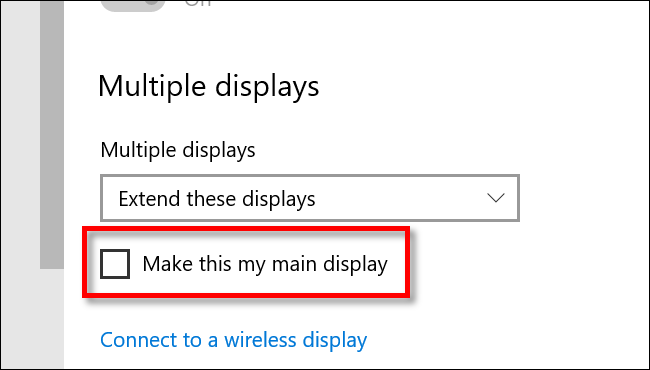
Pokud si přejete nastavit hlavní monitor na jiný, nejprve vyberte daný monitor v nastavení zobrazení kliknutím na jeho obdélník. Poté sjeďte dolů a zaškrtněte u tohoto monitoru políčko „Nastavit jako hlavní displej“.